制作自己的个性win7主题
[11-11 12:19:17] 来源:http://www.duoxue8.com 电脑技巧 阅读:197次
制作自己的个性win7主题,标签:电脑技巧大全,电脑基础知识,http://www.duoxue8.com
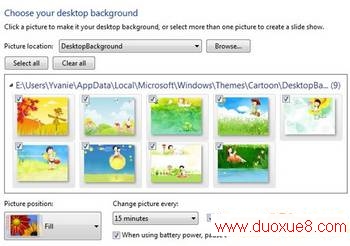

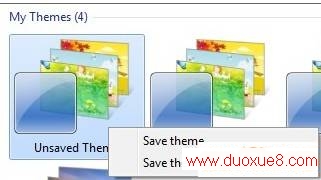
制作自己的个性win7主题 结束。
看腻了win7自带的那些主题?天天和beta鱼共度时光的日子太单调了?这里来教大家制作win7的个性化主题。
1.在在桌面单击右键,选择“个性化”,在个性化窗口选择“Desktop Background”,即桌面背景选择,选择一个你喜欢的壁纸的文件夹,在你打算使用作为壁纸的图片左上角的小框框上打勾
2.接下来选择图片放置桌面的方式,有平铺和居中,这一选项是防止有的图片不适合选定的屏幕分辨率的情况而导致图片变形的结果
3.选择每隔多长时间更换壁纸,从3分钟到1小时有多个选项可选
上述设置情况如图所示:
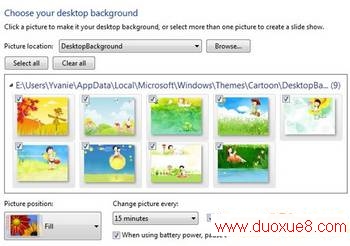
设置向导
选择之后确认,你就会在主题列表那里看到新设置的主题Unsaved Theme;右键Unsaved Theme出现两个选项:“Save theme”和“Save theme for sharing”,第一个选项直接保存主题,第二个选项会让你选择保存到的目录,以供你和好友分享。

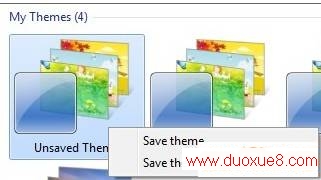
制作自己的个性win7主题 结束。
Tag: 电脑技巧,电脑技巧大全,电脑基础知识,电脑学习 - 电脑技巧
制作自己的个性win7主题相关文章
- ·上一篇:轻松消除Windows XP中的复制乱码
- ·下一篇:快速调整资源管理器的最佳列宽
- › 制作自己的个性win7主题
- 在百度中搜索相关文章:制作自己的个性win7主题
